SmartThings aplicacionta telefonoykipi configuray
SmartThings aplicacionwan, atiwaqmi telefonoykimantapacha dispositivoykikunata utaq yachayniyuq electrodomesticoykikunata watiqayta hinallataq controlayta. Kunan tutapay wasimanta manaraq lluqsichkaspa televisorniyki chaknichiyta qunqarunki utaq llamkasqaykimanta tuta chayaptiyki akchikuna kikillankumanta kanchananta munanki chayqa, SmartThings nisqawanmi kaykunata rurawaq. SmartThings nisqata configuray hinaspa conectasqa hogarpa llapan ventajankunawan kusikuyta qallariy.
Sichus SmartThings nisqata manaraq instalankiraqchu chayqa, puntataqa Play Store nisqamanta uraykachiy.
SmartThings nisqaman yaykunaykipaqqa Samsung cuentaykitam llamkachinayki kanqa. Sichus kunankuna manaraq cuentayki kanchu chayqa, atiwaqmi unanchayta.
1 ichiy. Listoña kaspaykiqa, telefonoykipi SmartThings nisqata maskay hinaspa kichay.
2 ichiy. Sichus chayllaraq llamkachichkanki chayqa, willakuyta qawariy, Iniciar niqta tupay, hinaspa Ajustes nisqata tupay.
3 ichiy. Chaymanta, tukuy richkaq permisokunata permitiy.
4 ichiy. SmartThings nisqa kunan configurasqaña kachkan chayqa, qallariwaqñam dispositivokuna yapayta. SmartThings nisqapa huk funcionninkunata riqsinaykipaq, wakin seccionkunata tapukuy.
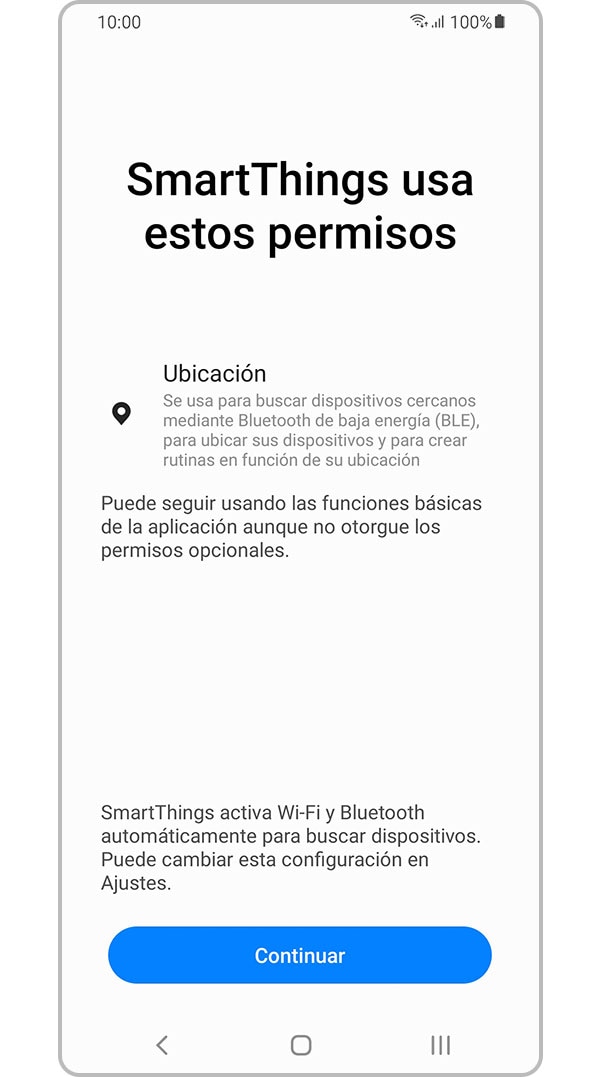
SmartThings nisqawanqa, atiwaqmi yachayniyuq dispositivoykikuna controlayta, sapakuti ruranakuna configurayta hinallataq hukkunatapas.
Kay aplicacionpa tukuy richkaq funcioninkunata llamkachiy yachanapaq, SmartThings nisqata kichay, hinaspa Menú (kinrayninpaman kimsa siqikuna) kaq pestañata tupay. Cómo usar niqpi tupay hinaspa munasqayki yachachikuq tutorialta akllay. SmartThings nisqapi lliw imayna rurayta chaylla yachanki.
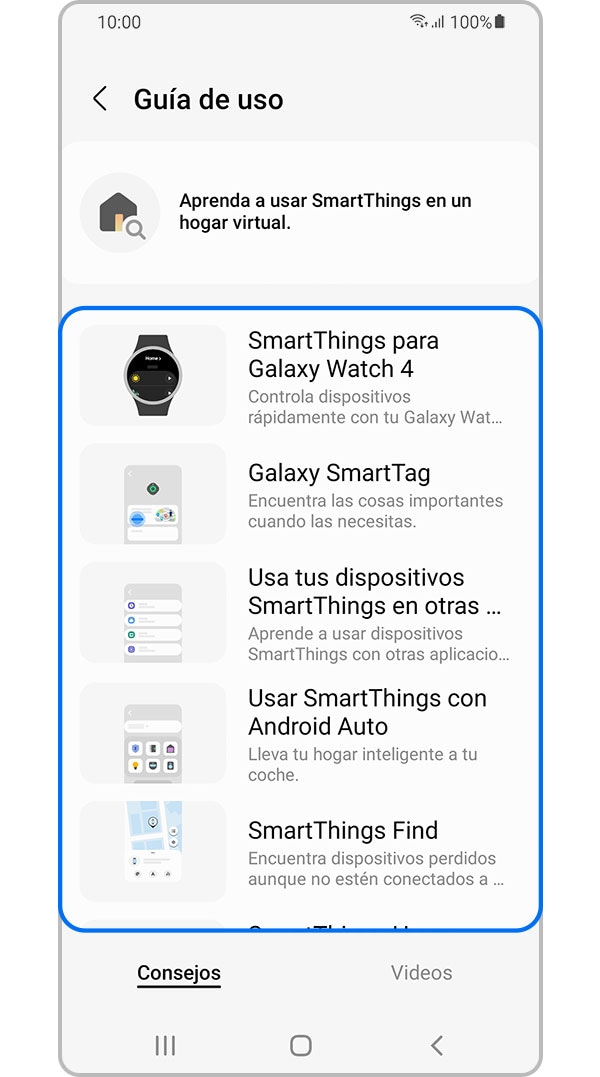
SmartThings nisqaqa achka funcionniyuqmi chaynapi dispositivokuna sinrichaypi yanapasunaykipaq hinallataq llamkachispayki lliw yachiyniyki allinyachinaykipaq. Yachanikum kay qillqakuna puntata tunpan amisqa kasqankuta, chaymi ima ninankumanta riqsichiy kaypi kachkan:
- Dispositivo nisqa: Kaypim rikuyta, controlayta, editar nisqata utaq SmartThings nisqaman yapasqayki ima dispositivotapas hurquyta atinki.
- Habitaciones nisqa: Permitisunki dispositivonkuna sapakama habitacionpi sinrichayta chaynapi yachayniyuq hogarniykipa diseñonta allinta umallinaykipaq.
- Escena nisqa: Permitisunki tukuy richkaq kamachiykunata achka dispositivokunaman huk kutillapi apachiyta.
- Rutina nisqa: Sapakuti ruranakunata unanchay chaynapi dispositivoykikuna munasqayki pachapi kikillankumanta activakunankupaq.
- Favoritos nisqa: Dispositivos niqta, Rutina niqta, Escena niqta, Servicios niqta hinallataq Miembros de uso común en un solo lugar niqta takyachiy chaynapi yaykuyta facilitanaykipaq.
- Vida nisqa: Yaykuy hinaspa kawsakuyniyki aswan tunpan atiylla kananpaq yanapasuqniyki tukuy richkaq serviciokunata llamkachiy, SmartThings Find utaq SmartThings Monitor nisqakunahina.
- SmartApps nisqa: Ñawpaqta configurasqa sapakuti ruranakunata llamkachiy chaynapi achka aypaykuna kapusunaykipaq. Kaymi kanman, atiwaqmi sapakuti rurana configurayta, chaypim muyuriqniykipi mana allin pacha kaptin alertakunata chaskinki.
- Miembro nisqa: Permitisunki rikuy atiq utaq conectasqa dispositivoykikuna controlay atiq runakunata yapayta.
- Historia nisqa: Chayllaraq karuq actividadta hinallataq eventokunata qaway, sapakuti rurana activakuptinhina.
- Aplicaciones complementarias nisqa: Huk tupaq aplicacionkunaman conectakuy, Calendario nisqahina, hinaspa SmartThings nisqawan kuskata llamkachiy.
- Grupo de iluminación nisqa: Achka focokunata utaq akchikunata huk huñuman yapay chaynapi llapanku huk kutillapi anchinankupaq.
- Asistente de voz nisqa: Rimayta uyarispa yanapakuqta akllay, Bixby nisqahina, dispositivonkuna controlanapaq.
Atiwaqmi ubicacionniykipa qallarina pantallakunata kaqmanta sinrichayta, chaynapi chaynallataq yachayniyuq disposivoykikunata hinallataq habitacionniykikunata controlaynin atiylla kananpaq. Kaymi kanman, manapascha dispositivokunata huk habitacionpi llamkachichkankichu, ichaqa mana hurquyta munankichu. Chaypiqa, atiwaqmi qallarina pantallapa habitacionninta pisi pachallapaq pakayta.
SmartThings menupi 'Cómo usar' niqta tapukuy chaynapi kayta hukkunatapas imaynata llamkachina yachanapaq.
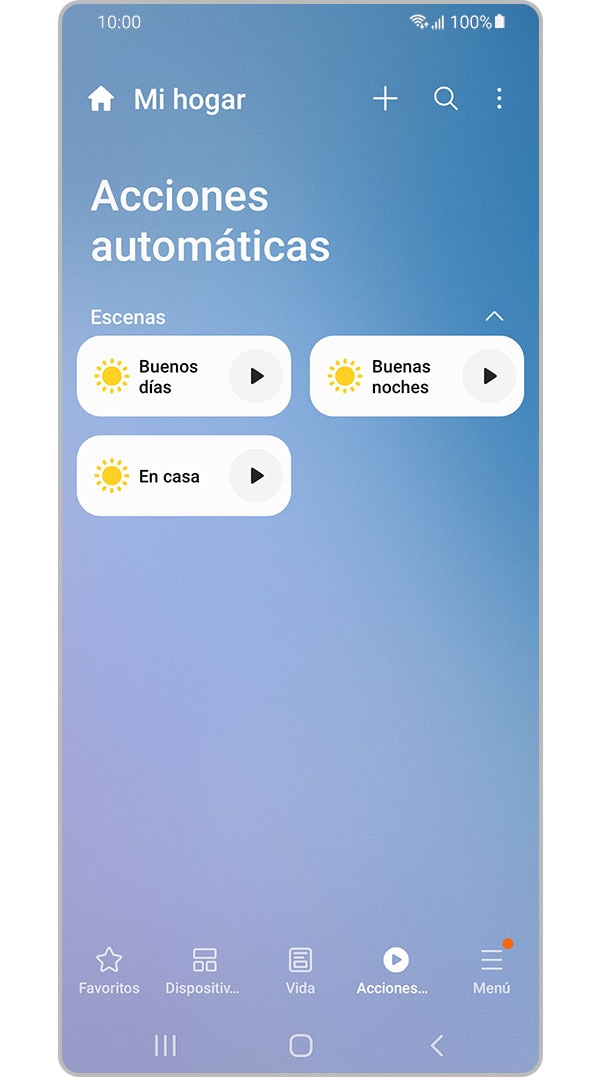
Dispositivoykikunapa configuracionninmantapas, SmartThings aplicacionpaqa kantaqmi configuraciones generales nisqakuna, kaykunatam matipawaq yachayniykuta kikinchanaykipaq. Kaymi kanman, atiwaqmi aplicacionta sapa kuti kichaptiyki Bluetooth nisqa kikillanmanta ratakunqa, chayraykum dispositivoyki chay pachalla conectakunqa. Chaynallataqmi atiwaq tinkisqa servicioykikuna kikinchayta, Google nisqahina, atiwaqtaqmi qamllapa kasqanrayku telefonoyki mana tarina kananta.
SmartThings menupi 'Cómo usar' niqta tapukuy chaynapi imakunatapas tikranaykipaq, munasqaykimanhina hukmanyachinaykipaq.
Sichus Samsungmanta celularniykiwan, tabletniykiwan utaq wearablesniykikunawan sasachakuyniykikuna kaptinqa Samsung Members aplicacionpi huk tapukuyta apachimuwankikuman.
Kaymi imam kachkan chayta aswan ichpallanmanta qawanaykupaq yanapawanku. Datos nisqakunaqa manam pipapas sutin sutiyuqchu hinallataq investigación nisqa apakusqan pachallam waqaychaska. Astawan achka willakuyta chaskiy imaynatam pantaymanta willakuy qillqata kaynintakama ¿Imaynatam Samsung Members nisqa aplicacionta llamkachina? apachina chayta.
Gracias por tus comentarios
Por favor responda todas las preguntas.




